Configuration de la machine (guide de configuration)
Lors de la première mise sous tension après l'installation de la machine, l'écran Guide de configuration s'affiche.
Il est recommandé de suivre les instructions qui apparaissent sur l'afficheur tactile pour configurer la machine.
|
REMARQUE
|
|
Il est impossible de fermer la Guide de configuration avant la fin de la procédure.
Il est possible de relancer le Guide de configuration à l'aide de la touche
 (Réglages/Enregistrement). (Réglages/Enregistrement).Les éléments auxquels la touche
 (Réglages/Enregistrement) donne accès permettent de modifier les réglages enregistrés dans le Guide de configuration. Se reporter à chacune des procédures pour plus d'informations. (Réglages/Enregistrement) donne accès permettent de modifier les réglages enregistrés dans le Guide de configuration. Se reporter à chacune des procédures pour plus d'informations.Il est possible d'ignorer la plupart des réglages du Guide de configuration, c'est-à-dire passer au réglage suivant sans saisir de valeur. Les éléments non définis peuvent être réglés séparément. Il est possible de les configurer après avoir terminé la procédure dans le Guide de configuration.
Si l'on met la machine hors tension pendant le déroulement de la procédure dans le Guide de configuration, celui-ci redémarre automatiquement dès que l'on remet la machine sous tension. Dans ce cas, reprendre la configuration des réglages.
Si l'on suit la procédure du Guide de configuration jusqu'à son terme, le Guide ne redémarre pas lorsque l'on remet la machine sous tension.
|
1.Configuration de la langue et de la disposition du clavier de l'afficheur tactile
(1)Sélectionner la langue et la disposition du clavier → appuyer sur [OK].

|
REMARQUE
|
|
Il est possible de modifier la langue et la disposition du clavier après avoir terminé la procédure dans le Guide de configuration. Pour plus d'informations, voir "Modification de la langue/du clavier en cours de l'afficheur tactile".
|
2.Enregistrement des informations sur le papier que l'on a chargé lors de l'installation de la machine
(1)Sélectionner la source d'alimentation dont on souhaite définir le type de papier → appuyer sur [Régler].
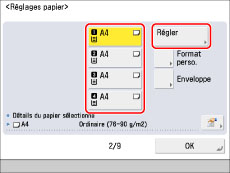
(2)Sélectionner le type de papier → appuyer sur [OK].

Si [Ordinaire] est sélectionné, sélectionner le grammage dans [Régl. gram. pap. ord.].
Si aucun bouton ne correspond au papier chargé, appuyer sur [Réglages détaillés] → sélectionner le type de papier dans l'écran des réglages détaillés.
|
IMPORTANT
|
|
Veiller à bien définir le type de papier. La qualité de l'image pourrait sinon s'en trouver affectée. De plus, l'ensemble de fixation pourrait s'encrasser et des bourrages papier pourraient se produire, nécessitant l'intervention d'un technicien.
|
|
REMARQUE
|
|
Pour plus d'informations sur le papier, voir "Types de papier disponibles".
Si le type de papier chargé n'est pas répertorié sur l'écran des réglages détaillés, il peut être enregistré dans la liste des types de papier. Pour plus d'informations sur l'enregistrement des types de papier, voir "Mémorisation/modification des types de papier personnalisés".
Il est possible de modifier le type de papier après avoir terminé la procédure dans le Guide de configuration. Pour plus d'informations, voir "Mémorisation du type et du format de papier d'une source d'alimentation".
|
3.Connexion
Pour passer à la configuration des réglages réseau, de date/heure et de fax, il est nécessaire de se connecter en tant qu'administrateur.
Pour arrêter la configuration des réglages à ce stade de la procédure, appuyer sur [Ignorer] et passer à l'étape 13.
(1)Appuyer sur [Connexion] → saisir les informations d'authentification → appuyer sur [Se connecter] → [OK].
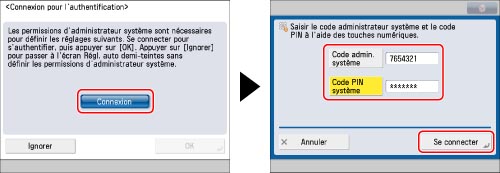
Si le code PIN système est encore le réglage par défaut, un écran invitant à modifier le code PIN système s'affiche. Modifier le code PIN selon les instructions qui s'affichent à l'écran.
|
IMPORTANT
|
|
La valeur par défaut du code administrateur système et du code PIN système est "7654321". Après avoir installé la machine, lorsque l'on se connecte pour la première fois, saisir "7654321" pour le code administrateur système et le code PIN système.
Veiller à ne pas oublier le code PIN système. En cas d'oubli, contacter le revendeur Canon local agréé.
|
4.Réglage de la date et de l'heure
(1)Sélectionner le fuseau horaire dans la liste déroulante <Fuseau horaire>.
(2)Saisir la date et l'heure courantes à l'aide des touches numériques  -
-  → appuyer sur [OK].
→ appuyer sur [OK].
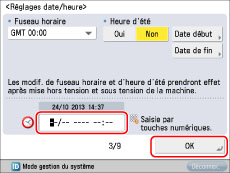
Saisir le jour et le mois avec quatre chiffres (y compris les zéros). L'heure est affichée au format 24 heures.
Exemples :
6 mai → 0605
7 h 05 → 0705
23 h 18 → 2318
En cas d'erreur, appuyer sur  (Correction) → saisir de nouveau les valeurs, en commençant par le jour.
(Correction) → saisir de nouveau les valeurs, en commençant par le jour.
 (Correction) → saisir de nouveau les valeurs, en commençant par le jour.
(Correction) → saisir de nouveau les valeurs, en commençant par le jour.|
REMARQUE
|
|
Les fuseaux horaires sont exprimés en nombre d'heures ajoutées ou retranchées (jusqu'à ± 12 heures) par rapport à l'heure de Greenwich (± 0 heure). Un fuseau horaire correspond à une région où l'heure est la même.
Si l'on active l'heure d'été, saisir l'heure de début et l'heure de fin dans [Date début] et [Date de fin]. La machine avance automatiquement l'heure standard d'une heure au moment programmé.
Il est possible de modifier les réglages de date/heure après avoir terminé la procédure dans le Guide de configuration. Pour plus d'informations, voir "Date et heure".
|
5.Définition d'une adresse IP
Il est possible de configurer les réglages suivants afin de se connecter à un réseau TCP/IP et de l'utiliser avec la machine. Définir les réglages IPv4 à cet emplacement.
|
REMARQUE
|
|
Pour plus d'informations sur les réglages IPv6, voir "Réglages TCP/IPv6".
|
(1)Régler <Utiliser IPv4> sur "Oui" → régler <Utiliser IPv6> sur "Non" → appuyer sur [Suivant].
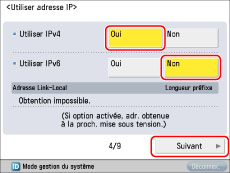
(2)Spécifier chaque réglage → appuyer sur [OK].
Saisie manuelle :
Lorsque l'administrateur réseau connecte la machine à un réseau sur lequel les machines ont chacune une adresse IP fixe, il convient de définir l'adresse IP manuellement.

Si l'on ne connaît pas l'adresse IP, contacter l'administrateur.
Pour activer DHCP :
Lorsque l'on connecte la machine à un réseau sur lequel un serveur DHCP attribue automatiquement une adresse IP à chacune des machines, il convient de régler [DHCP] sur "Oui".

|
REMARQUE
|
|
Il est possible de régler <IP auto> sur "Oui" pour que la machine recherche automatiquement des adresses IP utilisables sur le réseau et s'attribue l'une de ces adresses. Cette fonction prend le pas sur le serveur DHCP pour l'attribution automatique d'adresses IP. Noter toutefois que la machine ne peut pas communiquer par le biais du routeur lorsqu'elle utilise cette fonction.
|
6.Configuration du serveur DNS
DNS est l'abréviation de Domain Name System. Cette fonction permet d'associer une adresse IP et un nom (nom d'hôte dans le cas de cette machine). Lorsqu'une adresse de serveur DNS est définie sur la machine, l'accès à la machine par le réseau s'effectue non plus par le biais d'une adresse IP mais par le biais d'un nom, tel que "iR-ADV XXXX".
Lorsque l'on utilise DHCP et que des changements d'adresses IP se produisent, il est nécessaire de mettre à jour les adresses IP associées aux noms. Il convient alors de configurer "Mise à jour dynamique DNS" pour mettre à jour les associations entre adresses IP et noms.
Un serveur DNS dynamique est nécessaire pour pouvoir utiliser la fonction Mise à jour dynamique DNS.
Cette section indique comment définir les réglages IPv4.
|
REMARQUE
|
|
Pour plus d'informations sur les réglages IPv6, voir "Réglages TCP/IPv6".
|
(1)Définir les réglages suivants sous <IPv4> → appuyer sur [Suivant].
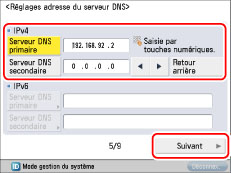
Pour activer Mise à jour dynamique DNS :
Entrer l'adresse IPv4 du serveur DNS sous [Serveur DNS primaire].
Pour désactiver Mise à jour dynamique DNS :
Saisir [Serveur DNS primaire] et [Serveur DNS secondaire].
|
REMARQUE
|
|
Serveur DNS secondaire :
Serveur DNS de remplacement utilisé lorsque le serveur DNS primaire n'est pas accessible. Si l'on ne souhaite pas définir de serveur DNS secondaire, saisir <0.0.0.0>. Si l'on utilise Mise à jour dynamique DNS, il n'est pas nécessaire de définir ce réglage. |
(2)Renseigner les champs [Nom d'hôte] et [Nom de domaine] sous <IPv4> → appuyer sur [Suivant].
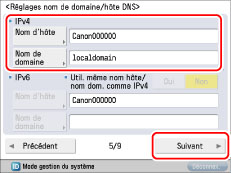
[Nom d'hôte] : nom qui s'affiche sur le réseau (nom de la machine, etc.).
[Nom de domaine] : domaine réseau auquel la machine appartient.
(3)Spécifier <Mise à jour dynamique DNS> sous <IPv4> → appuyer sur [OK].
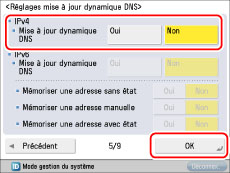
Lorsque l'on règle <Mise à jour dynamique DNS> sur "Oui", la fonction Mise à jour dynamique DNS est activée.
|
REMARQUE
|
|
Il est possible de modifier les réglages du serveur DNS après avoir terminé la procédure dans le Guide de configuration. Pour plus d'informations, voir les rubriques suivantes :
Réglages IPv4 : Réglages TCP/IPv4
Réglages IPv6 : Réglages TCP/IPv6
|
7.Configuration du serveur proxy
Si l'on passe par un serveur proxy pour accéder à Internet ou à un réseau externe à partir de cette machine, il convient de définir ces réglages.
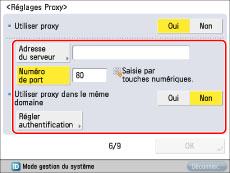
|
[Adresse du serveur]:
|
Entrer l'adresse IP du serveur proxy ou le chemin du serveur (par exemple, example.company.com).
|
|
[Numéro de port]:
|
Entrer le numéro de port du serveur proxy.
|
|
<Utiliser proxy dans le même domaine>:
|
Si l'on utilise le serveur proxy dans le même domaine, appuyer sur [Oui].
|
|
[Régler authentification]:
|
S'il est nécessaire de s'authentifier lors de l'accès à un réseau externe par le biais d'un serveur proxy, entrer le nom d'utilisateur et le mot de passe enregistrés sur le serveur.
|
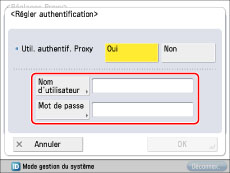
|
[Nom d'utilisateur]:
|
Entrer le nom d'utilisateur à utiliser pour l'authentification sur le serveur proxy.
|
|
[Mot de passe]:
|
Entrer le mot de passe à utiliser pour l'authentification sur le serveur proxy.
|
Si la fonction de fax est disponible, passer à la section "8.Réglage du pays ou de la région".
Si la fonction de fax n'est pas disponible, passer à la section "12.Définition des données de l'administrateur système".
|
REMARQUE
|
|
Il est possible de modifier les réglages du serveur proxy après avoir terminé la procédure dans le Guide de configuration. Pour plus d'informations, voir "Réglages communs à TCP/IPv4 et TCP/IPv6".
|
8.Réglage du pays ou de la région
(1)Sélectionner le pays/la région où la machine est installée → appuyer sur [Suivant].
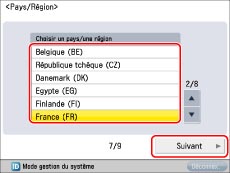
|
REMARQUE
|
|
Ce réglage est nécessaire pour pouvoir définir les paramètres de ligne de fax. Il ne peut être défini que par le biais du Guide de configuration.
Si la machine ne détermine pas automatiquement le pays ou la région, ce réglage n'est pas nécessaire.
Pour modifier le réglage <Pays/Région>, il faut procéder depuis [Lancer le Guide de configuration] (Réglages/Enregistrement).
|
9.Enregistrement du numéro de fax de la machine
Cette section indique comment enregistrer le numéro de fax que la machine utilisera lors de l'envoi de fax. Ce numéro est imprimé sur le document qui est envoyé par fax au destinataire.
(1)Saisir le numéro de fax → appuyer sur [Suivant].
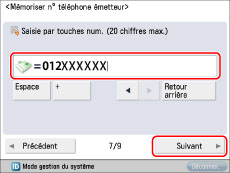
|
REMARQUE
|
|
Il est possible de modifier le numéro de fax de la machine après avoir terminé la procédure dans le Guide de configuration. Pour plus d'informations, voir "Réglages de la ligne de fax".
|
10.Enregistrement d'un nom d'unité
Ce nom apparaît sur le télécopieur du destinataire ou est imprimé sur le document transmis en tant que nom d'expéditeur. Il est possible de mémoriser le nom de la société ou du service comme nom de machine.
(1)Appuyer sur [Régler] → saisir le nom de l'unité → appuyer sur [Suivant].
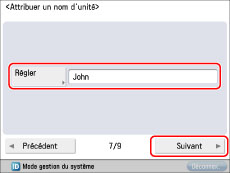
|
REMARQUE
|
|
Il est possible de modifier le nom de l'unité après avoir terminé la procédure dans le Guide de configuration. Pour plus d'informations, voir "Réglages de la ligne de fax".
|
11.Réglage du type de ligne
Il est possible de définir le type de ligne téléphonique à utiliser pour l'envoi.
(1)Sélectionner le type de ligne → appuyer sur [OK].
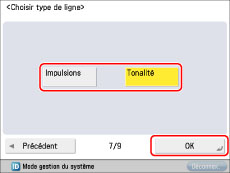
|
REMARQUE
|
|
Il se peut que ce réglage ne soit pas nécessaire en fonction des réglages de la machine.
Il est possible de modifier les réglages de ligne de fax après avoir terminé la procédure dans le Guide de configuration. Pour plus d'informations, voir "Réglages de la ligne de fax".
|
12.Définition des données de l'administrateur système
Il est possible d'enregistrer les données de l'administrateur système.
(1) Modifier les informations d'authentification → appuyer sur [Suivant] → saisir les données nécessaires → appuyer sur [OK].
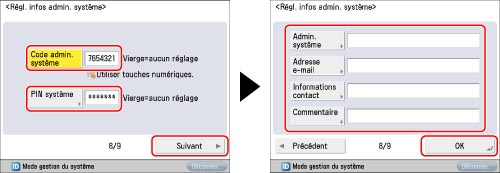
|
IMPORTANT
|
|
La valeur par défaut du code administrateur système et du code PIN est "7654321". Veiller à modifier ces valeurs.
Il est possible de modifier les données de l'administrateur système après avoir terminé la procédure dans le Guide de configuration. Pour plus d'informations, voir "Définition des réglages administrateur système".
|
13.Réglage des demi-teintes et de la densité de la machine
Cette procédure implique l'utilisation de pages de test et leur mise en place sur la vitre d'exposition pour lecture. Cette procédure permet de réduire les irrégularités en réglant automatiquement les demi-teintes, la densité et les couleurs des images imprimées par la machine. Effectuer un réglage complet.
|
IMPORTANT
|
|
Les types de papier pouvant être utilisés avec [Régl. auto demi-teintes] sont Fin, Ordinaire 1, Ordinaire 2, Recyclé 1 et Recyclé 2. Ne pas utiliser d'autres types de papier.
Il est conseillé de sélectionner [Réglage complet] pour réaliser le réglage automatique des demi-teintes. Sélectionner [Réglage rapide] pour un réglage rapide mais moins précis entre les réétalonnages précis réguliers.
S'assurer que les pages de tests sont correctement mises en place. Si les pages de tests ne sont pas correctement lues, la machine ne peut pas réétalonner précisément les demi-teintes, la densité et les couleurs.
La machine imprime deux pages de tests lors de ce réglage. Cette machine effectue les réglages de toner et de vitesse d'impression en fonction du type de papier. Pour que ces réglages soient optimaux, sélectionner le type de papier approprié.
|
|
REMARQUE
|
|
Pour plus d'informations sur la réalisation d'un réglage rapide, voir "Réglage automatique des demi-teintes".
|
(1)Appuyer sur [Réglage complet].
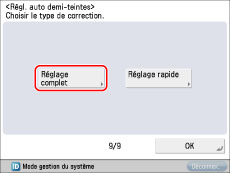
(2)Sélectionner la source papier → appuyer sur [OK].

(3)Appuyer sur [Démarrer l'impression].
|
REMARQUE
|
|
Si aucune source d'alimentation ne contient le papier prévu pour la page de test, un message signalant qu'il faut charger le papier approprié s'affiche. Charger ce papier dans la source d'alimentation.
|
(4)Placer la page de test sur la vitre d'exposition → appuyer sur [Début lecture].
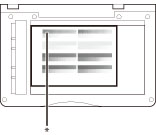
* Placer la page de test face vers le bas sur la vitre d'exposition, en alignant le coin où se trouvent les motifs de test noirs avec la flèche située en haut à gauche de la vitre d'exposition.
(5)Retirer la page de test de la vitre d'exposition → appuyer sur [Démarrer l'impression].
Répétez les étapes 4 et 5.
14.Fermeture du Guide de configuration
La fermeture du Guide de configuration par le biais du bouton [OK] entraîne le redémarrage de la machine.
Au redémarrage, l'écran du menu principal s'affiche ; il est alors possible d'utiliser la machine.
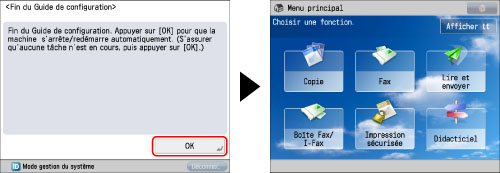
|
REMARQUE
|
|
Si on lance le Guide de configuration par le biais de la touche
 (Réglages/Enregistrement), s'assurer qu'aucune tâche n'est en cours, puis appuyer sur [OK]. (Réglages/Enregistrement), s'assurer qu'aucune tâche n'est en cours, puis appuyer sur [OK]. |